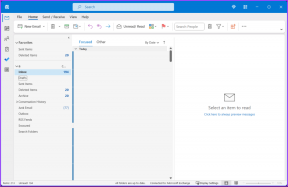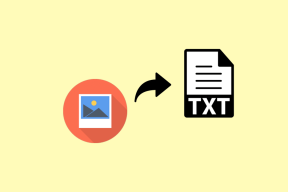Les 8 meilleures façons de corriger l'absence de signal sur Apple TV
Divers / / April 05, 2023
Le tvOS d'Apple offre une expérience de streaming rapide et sans publicité sur Apple TV. Une intégration fluide d'AirPlay avec iPhone et iPad est une autre raison principale d'obtenir une Apple TV. Mais toute votre excitation devient vaine lorsque Apple TV ne s'allume pas en premier lieu. Peu importe le nombre de fois que vous appuyez sur le bouton de la télécommande Apple TV, l'erreur Aucun signal s'affiche sur l'Apple TV.

Votre week-end prévoit de regarder la NFL avec des amis ou pour diffuser l'émission Disney avec des enfants peut être ruiné lorsque Apple TV n'affiche pas l'activation de l'écran d'accueil. Vous pouvez essayer de passer à un mobile ou à un ordinateur portable pour commencer à diffuser, mais ce n'est pas une expérience idéale par rapport à Apple TV. Au lieu de cela, vous pouvez suivre les solutions ci-dessous pour rendre Apple TV opérationnel en un rien de temps. Voici ce que vous devez faire.
1. Attendez un peu de temps
Si vous utilisez un câble HDMI obsolète ou non certifié, votre Apple TV met beaucoup de temps à le reconnaître. Par exemple, il est préférable d'utiliser des câbles HDMI 2.1 certifiés avec l'Apple TV 4K (modèles 2021 et 2022) pour la connecter à votre téléviseur. Parfois, le téléviseur met du temps à reconnaître le type de connexion avant d'afficher quoi que ce soit.
2. Vérifier la sortie HDMI
Si vous utilisez la mauvaise sortie HDMI sur votre téléviseur, vous ne pourrez pas accéder à Apple TV. Vous devrez utiliser la télécommande de votre téléviseur et passer à une sortie source HDMI correcte à partir des paramètres de votre téléviseur. En même temps, appuyez sur le bouton d'alimentation de l'Apple TV pour vous assurer qu'il est allumé. Si vous ne voyez toujours aucun signal, passez aux autres tours de la liste.
3. Vérifier le câble HDMI

Si vous utilisez HDMI 2.1, utilisez un Ultra certifié Câble HDMI haute vitesse. Pour HDMI 2.0, utilisez un câble haut débit haut de gamme. Vous pouvez brancher les deux extrémités du câble HDMI et les rebrancher fermement. Bien sûr, cela signifie également que votre téléviseur doit également offrir des ports prenant en charge HDMI 2.1.
Si le problème persiste, essayez d'utiliser un autre câble HDMI fourni avec le téléviseur. Inspectez également attentivement le câble HDMI. S'il y a une usure majeure à l'une des extrémités, vous devrez vous procurer un nouveau câble HDMI.
4. Réinitialisation de l'alimentation Apple TV
Lorsque nous n'avons rencontré aucun problème de signal sur Apple TV, cette astuce a résolu le problème. Débranchez votre téléviseur et votre Apple TV de la prise de courant, attendez une minute et rebranchez-les. Cela donnera une pause aux deux appareils. C'est l'un des moyens efficaces de dépanner l'absence de signal sur Apple TV. L'astuce vaut également la peine d'être essayée lorsque vous rencontrez d'autres problèmes avec Amazon Fire TV Stick 4K.
5. Branchez le câble HDMI dans un autre port
La plupart des téléviseurs et moniteurs modernes sont équipés de plusieurs ports HDMI à utiliser. Vous pouvez connecter votre PlayStation, votre système de cinéma maison et un appareil de diffusion en continu comme Apple TV pour compléter une configuration de divertissement idéale à la maison. Lorsque l'un des ports HDMI commence à fonctionner, Apple TV peut rester bloqué sans erreur de signal.
Retirez le câble HDMI pour Apple TV du port du téléviseur et connectez-le à un autre port.
6. Vérifier la prise d'alimentation et le câble fourni

Vérifiez également le câble d'alimentation fourni pour l'Apple TV et assurez-vous qu'il est correctement branché. S'il y a des dommages de chaque côté du câble, vous devrez vous procurer un câble de remplacement. Vous pouvez également essayer de brancher le câble d'alimentation de l'Apple TV directement sur une prise murale au lieu d'utiliser un protège-pointe.
7. Contacter l'assistance Apple
Lorsqu'aucune des astuces ne fonctionne, il est temps de contacter Apple. Vous devrez prendre rendez-vous au Apple Center le plus proche et laisser les professionnels certifiés le résoudre.
8. N'utilisez aucun récepteur

Si vous utilisez un commutateur ou un récepteur HDMI externe, retirez le câble HDMI de l'Apple TV et connectez-le directement à votre téléviseur. Parfois, si le commutateur ou le récepteur HDMI ne fonctionne pas.
Astuce bonus: vérifiez la connexion HDMI à partir des paramètres tvOS
Une fois que vous avez réussi à activer l'interface Apple TV, c'est une bonne idée de vérifier la connexion HDMI à partir des paramètres tvOS. Le système est livré avec une option pour confirmer la bonne connexion HDMI. Suivez les étapes ci-dessous.
Étape 1: Ouvrez les paramètres tvOS à partir de l'écran d'accueil de votre Apple TV.
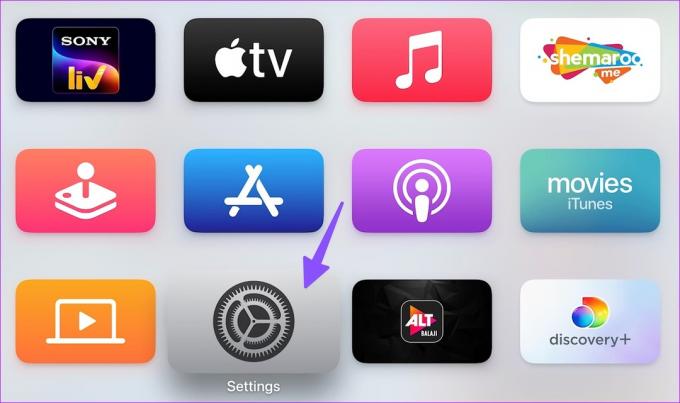
Étape 2: Sélectionnez Vidéo et audio.

Étape 3: Sélectionnez "Vérifier la connexion HDMI".

Cela prendra jusqu'à 2 minutes et vous pourrez voir un écran noir pendant plusieurs secondes. Apple TV vous rebasculera une fois le test terminé. Si tvOS détecte un problème avec le câble HDMI, vous devrez le remplacer par un nouveau.
Profitez de vos émissions de télévision et films préférés
Apple a cloué l'expérience tvOS sur Apple TV. Cependant, des problèmes comme l'absence de signal peuvent vous laisser un goût amer. Quelle astuce a fonctionné pour vous? Partagez vos découvertes dans les commentaires ci-dessous.
Dernière mise à jour le 03 janvier 2023
L'article ci-dessus peut contenir des liens d'affiliation qui aident à soutenir Guiding Tech. Cependant, cela n'affecte pas notre intégrité éditoriale. Le contenu reste impartial et authentique.
Écrit par
Parthe Shah
Parth travaillait auparavant chez EOTO.tech pour couvrir l'actualité technologique. Il est actuellement indépendant chez Guiding Tech, écrivant sur la comparaison d'applications, des didacticiels, des trucs et astuces sur les logiciels et plongeant profondément dans les plateformes iOS, Android, macOS et Windows.